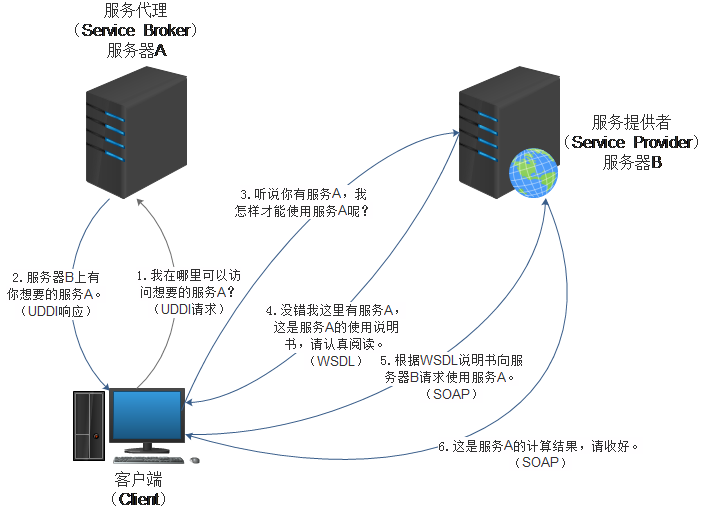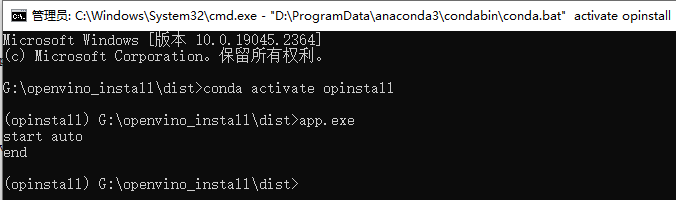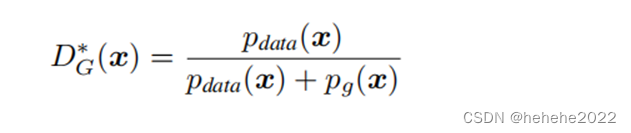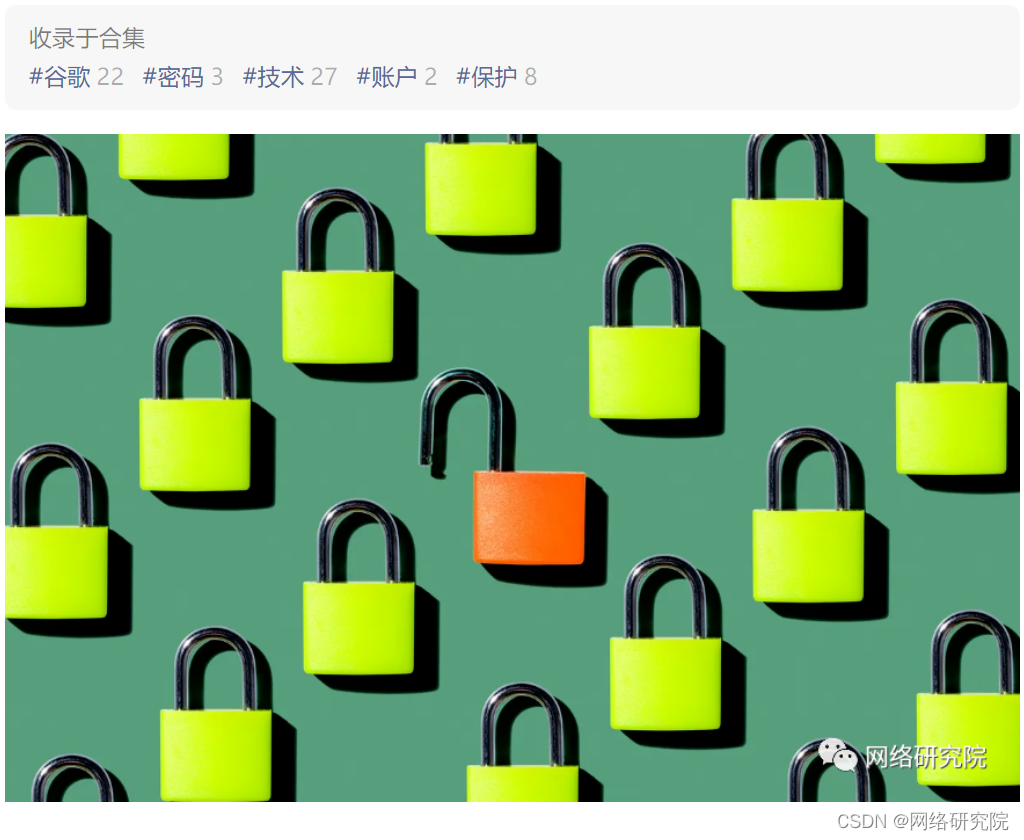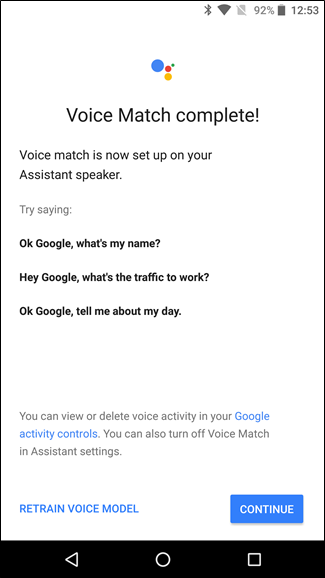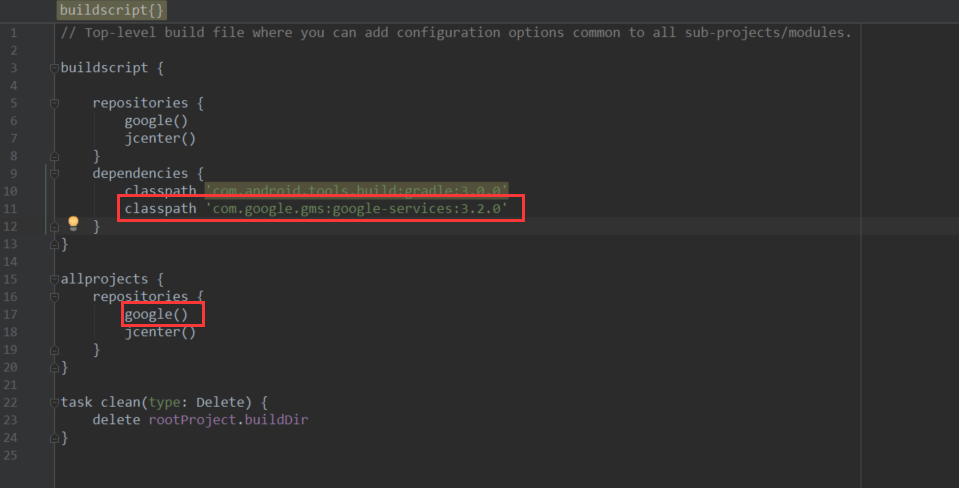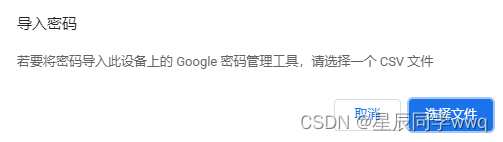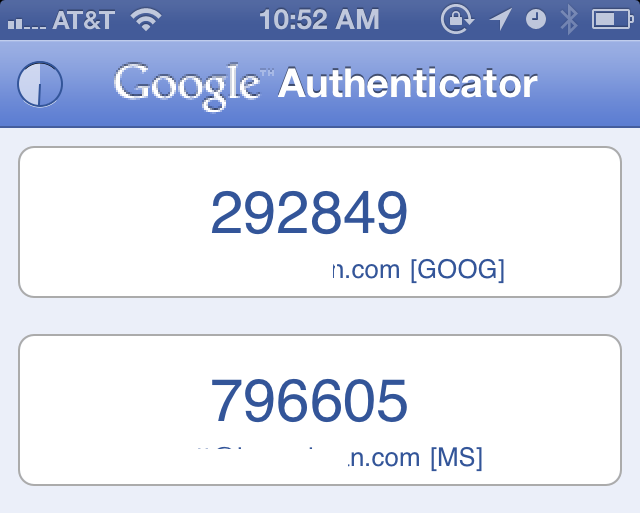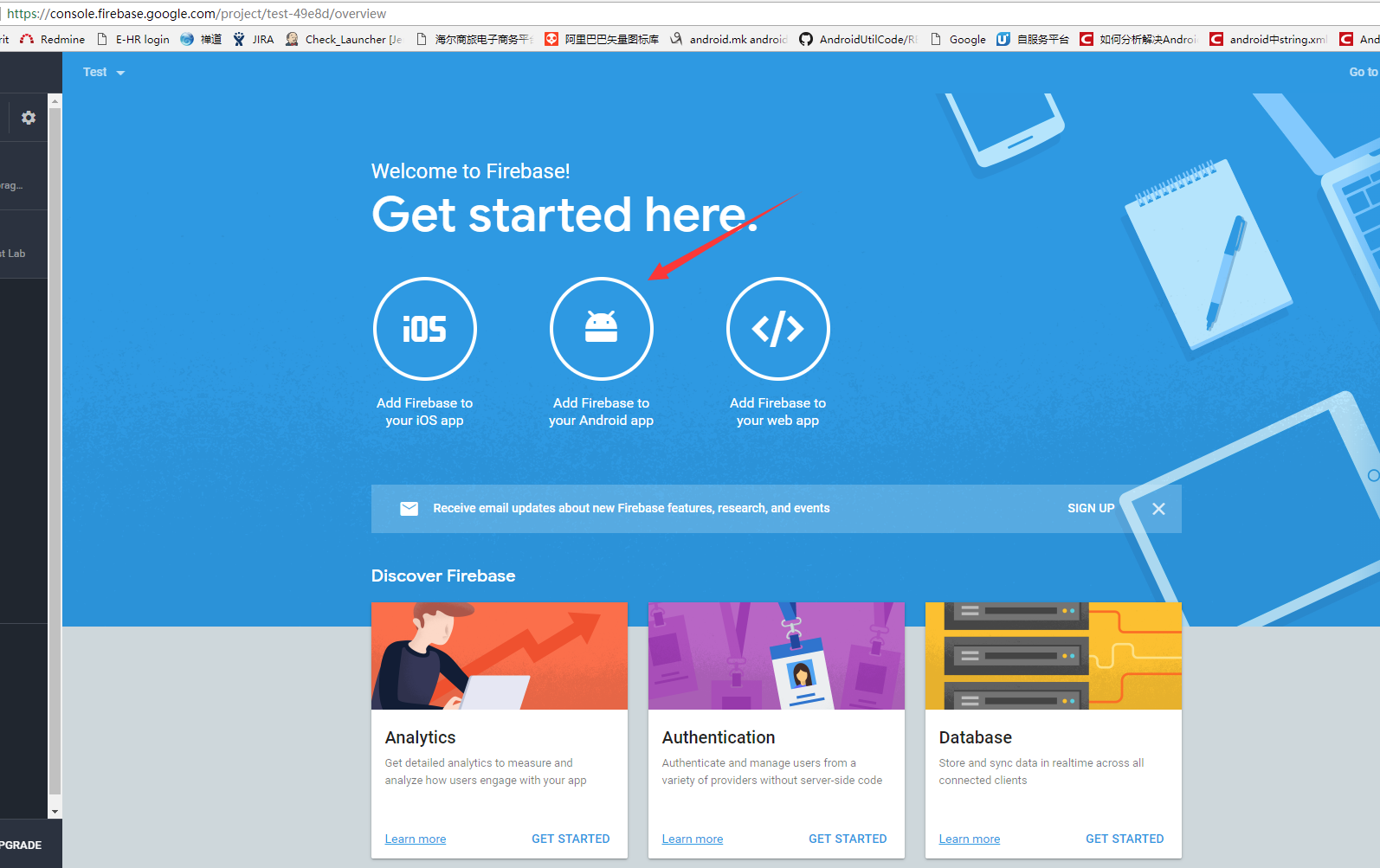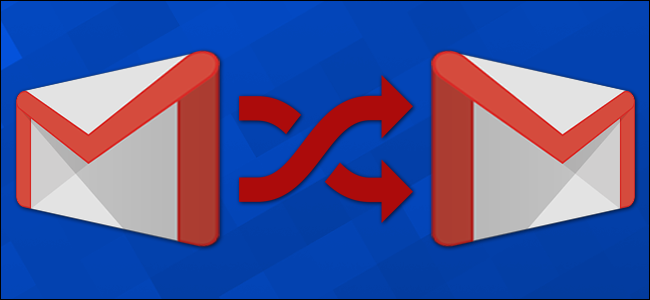文章目录
- 1、Web服务器概述
- 1.1、Web服务器
- 1.2、端口
- 1.3、网站与网页
- 2、Web服务器发布
- 2.1、发布软件
- 2.2、发布形式
- 2.3、网站类型
- 3、部署Web服务器
- 3.1、配置服务器IP地址
- 3.2、安装IIS服务
- 3.3、新建和发布网站
- 3.3.1、同端口,不同IP
- 3.3.2、同IP,不同端口
- 3.3.3、不同域名(推荐)
- 4、通过域名访问网页的流程理解
- 参考
1、Web服务器概述
1.1、Web服务器
- web服务器也称为网页服务器或http服务器。
- web服务器使用的协议是http和https。
1.2、端口
- HTTP协议端口号:TCP 80
HTTPS协议端口号:TCP 443
1.3、网站与网页
- 网站是一个站点,IIS这些web服务器发布的是一个站点,一个站点有很多个网页构成。
2、Web服务器发布
2.1、发布软件
- 微软:IIS(可以发布web网址和FTP站点)
- Linux:Apache/LAMP/Tomcat/nginx等
- 第三方:phpstudy、XAMPP
2.2、发布形式
- 一台服务器同时发布多个web站点的三种方式
1)不同的IP,相同的端口
2)相同的IP,不同的端口
3)相同的IP,相同的端口,不同的域名(主机头)
第三部分部署Web服务器细说。
2.3、网站类型
- 1)静态网站:一般扩展名为.html或.htm
无后台数据库 - 2)动态网站:一般扩展名为.asp或.php
有后台数据库,asp或php可以连接前台页面与后台数据库
3、部署Web服务器
3.1、配置服务器IP地址



3.2、安装IIS服务
- 控制面板->程序Internet打开IIS管理器
同时在C盘会生成一个inetpub文件夹,里面会有IIS相关的内容,并且此时IIS服务已经打开,本地的站点已经开启,有一些相关的默认信息。


3.3、新建和发布网站
- 进入Windows管理工具的IIS管理器->禁用默认网站->新建一个网站->添加新的站点文件夹。
- 新建的网站右键属性->网站安全性->启用匿名访问->文档->将默认网页添加进去。
- 这是Win10中的界面

- 这是Win2003server中的界面,按照自己的信息进行配置就可以了。



3.3.1、同端口,不同IP
- 前提:需要多个IP。
- 网上邻居->右键属性->高级添加一个ip->IIS对应的站点右键属性->网站选项卡->IP地址下拉选择新的ip地址确定->站点右键启动->完成(文档选项卡需要配置对应默认网站)

3.3.2、同IP,不同端口
- IIS对应的站点右键属性->网站选项卡->同一个ip修改端口号为指定端口号即可(一般1000以上)
注:前两种常用于工程师测试,实际不用。
3.3.3、不同域名(推荐)
-
服务器虚拟机上的DNS服务器中新建不同的分区(一个分区对应一个站点)-> 客户机的DNS服务器指向虚拟机服务器ip。(因为分别要解析不同的域名,就需要利用DNS服务器进行解析)
-
IIS站点右键-> 属性->高级->高级添加网站标识->编辑->添加对应的主机头值。(此时就可通过不同的域名对不同的网站进行访问)
(先在DNS服务器上创建好对应的域名,然后在IIS上将不同的站点内容绑定到不同的域名上) -
注:一个站点不一定只绑定一个域名,可以绑定多个域名,多个域名都可以访问到同一个站点。


然后就可以通过http://www.flower.com对静态网页进行访问。 -
小问题:想访问文件夹的子目录下面的网页:
IIS中对应网站->右键属性->主目录选项卡->配置->选项->启用父路径

4、通过域名访问网页的流程理解
- 首先,使用对应的域名去访问DNS服务器;(查看本地DNS缓存等,访问DNS的详细过程见DNS)
- 然后,找到域名对应的IP地址,访问这个IP地址,对其Web服务器发出请求;
- 因为在IIS服务中,这个域名、IP和端口绑定了指定的网站文件夹,最终就是访问的这个文件夹中的网页内容。
才疏学浅,还望批评指正。
参考
【千峰教育】网络安全工程师 https://www.bilibili.com/video/BV1i7411G7vm